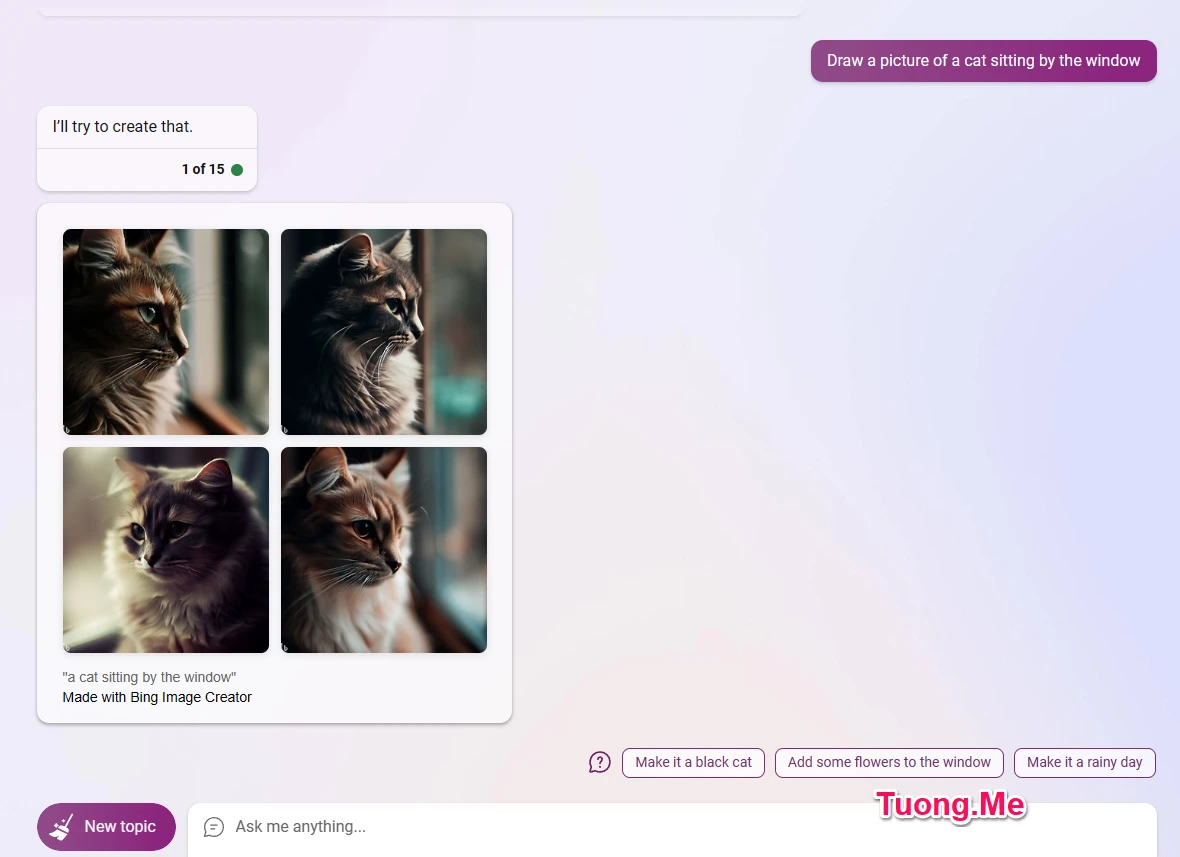
Vẽ tranh AI online là cụm từ không còn xa lạ với nhiều người dùng hiện nay. Chỉ với vài cụm từ mô tả đơn giản và sau vài giây người dùng sẽ nhận được một bức tranh theo ý muốn của mình và không mất một đồng nào. Bing Image Creator là một công cụ như vậy, nó được xây dựng dựa trên DALL-E của OpenAI. Dưới đây hãy cùng Tuong.Me tìm hiểu cách vẽ tranh bằng AI thông qua Bing Image Creator nhé.
Giới thiệu Bing Image Creator
Như chúng ta biết thì Microsoft đã giới thiệu Bing mới cung cấp một con chatbot dựa trên ChatGPT của OpenAI để trả lời các câu hỏi của người dùng một cách vô cùng tự nhiên. Và nó đã nhận được đón nhận của hàng triệu người dùng trên khắp thế giới vì dễ dàng đăng ký và sử dụng không bị giới hạn quốc gia như ChatGPT. Ngoài ra nó còn cung cấp dữ liệu được cập nhật theo thời gian thực để luôn đảm bảo các câu trả lời không bị lỗi thời.
Bên cạnh đó Microsoft cũng giới thiệu Bing Image Creator, một công cụ vẽ tranh bằng AI có thể tạo hình ảnh dựa trên lời nhắc văn bản. Bing Image Creator được xậy dựng dựa trên phiên bản nâng cao của DALL-E. Với việc cung cấp tính năng vẽ tranh từ văn bản giúp cho Bing AI Chatbot trở nên đa năng hơn không còn gói gọn trong chat văn bản truyền thống.
Hướng dẫn cách vẽ tranh bằng AI thông qua Bing Image Creator
Để vẽ tranh AI online chúng ta sẽ có 2 cách đó là truy cập vào trang web của Bing Image Creator để vẽ hoặc sử dụng trực tiếp trên con chatbot của Bing mới.
Cách 1: Truy cập vào trang web vẽ tranh AI Bing Image Creator
Đầu tiên các bạn truy cập vào trang web Bing Image Creator bằng đường link tại đây. Giao diện trang web sẽ như hình dưới.
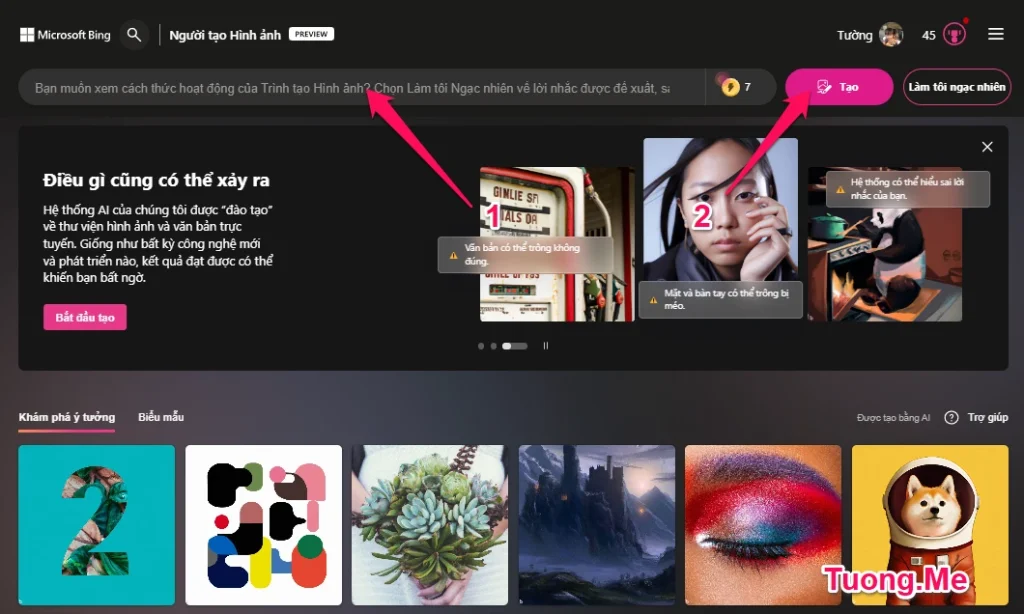
Nhập đoạn văn bản mô tả bức tranh vào mục 1 sau đó nhấn vào nút tạo để bắt đầu tạo hình ảnh bằng AI. Lưu ý văn bản bạn bản nhập bằng tiếng Anh, ở thời điểm hiện tại nó vẫn chưa hỗ trợ tiếng Việt.
Sau đó chờ đợi một chút thời gian thì bạn sẽ nhận được thành quả của mình.
Cách 2: Vẽ tranh bằng AI trực tiếp trên Bing chat
Các bạn mở Bing AI chat lên và chọn vào chế độ Creative như hình.
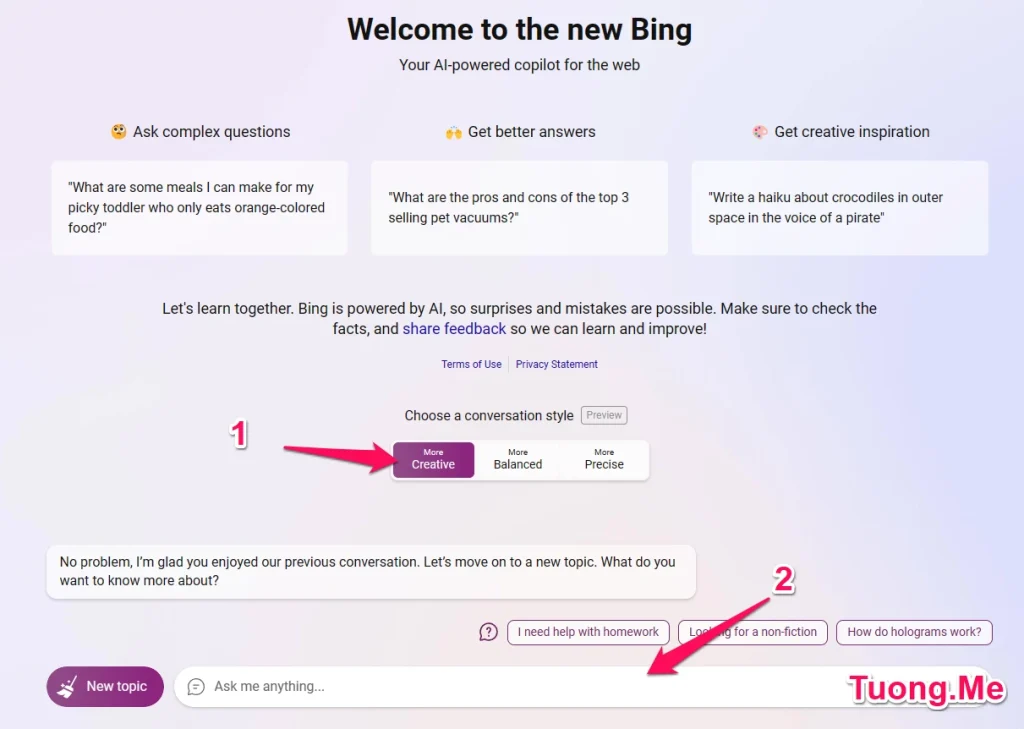
Sau đó gõ vào ô chatbot nội dung mà bạn muốn vẽ rồi nhấn Enter để thực hiện. Vì dụ ở đây mình gõ nội dung “Draw a picture of a cat sitting by the window” thì sẽ được kết quả như sau.
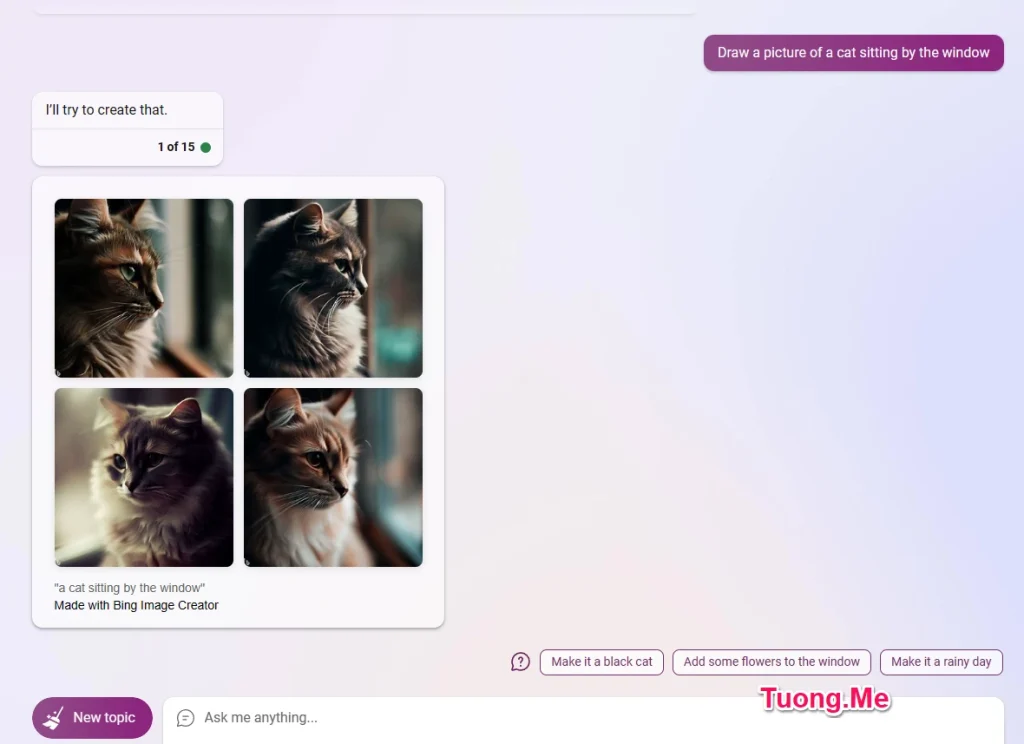
Bạn có thể sử dụng các giượi ý do Bing AI cung cấp để bức tranh thêm sinh động hơn ví dụ như “Add some flowers tho the window”.
Cuối cùng sau khi có bức tranh ưng ý thì bạn nhấn vào bức tranh để phóng to nó và có thể tải về mình phí.
Trên đây Tuong.Me đã chia sẻ cho các bạn cách vẽ tranh bằng AI thông qua công cụ Bing Image Creator. Chỉ một vài thao tác cơ bản thì bạn đã tự tạo cho mình một bức tranh vô cùng thú vị.
Hy vọng bài viết này sẽ có ích dành cho các bạn!





Leave a Reply
Bạn phải đăng nhập hoặc đăng ký để bình luận.